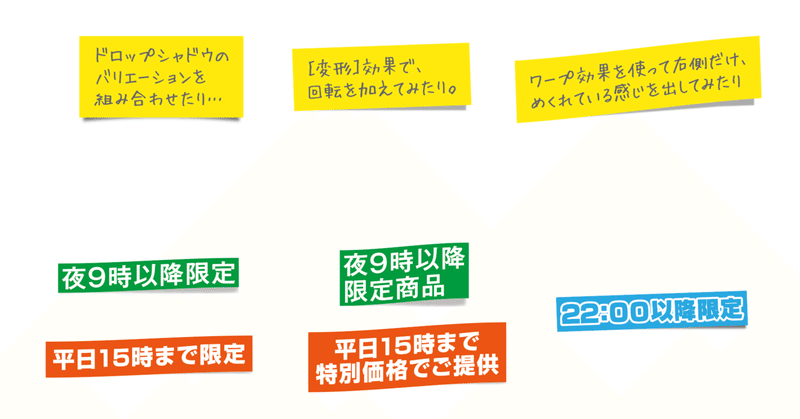
ポストイット風のアピアランスのバリエーション
『10倍ラクするIllustrator仕事術』(増強改訂版)からの抜粋です。
ちょっとだけ浮き上がった感じ
まずは、右端がちょっとだけ浮き上がった感じにしてみましょう。

手順
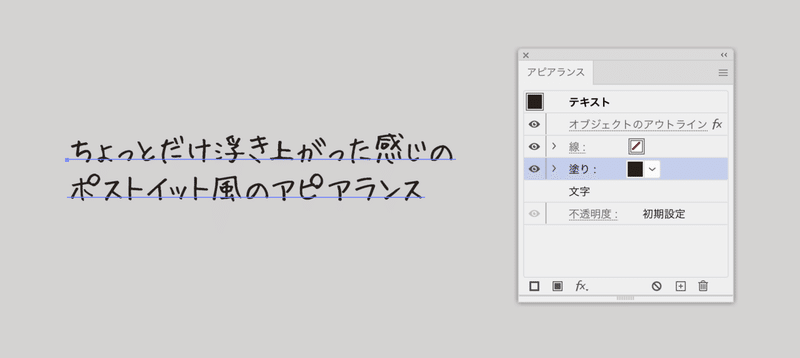
まずは、文字アピアランスの塗りと線を「なし」にして、塗りアピアランスを追加します。
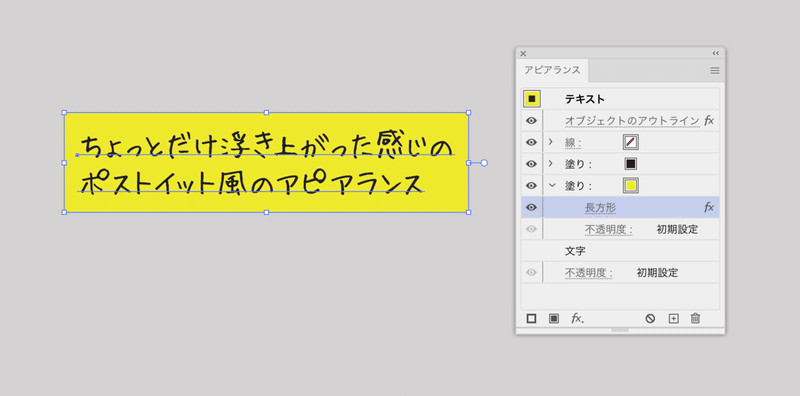
塗りを追加し、カラーを黄色に変更。[形状に変換]効果で長方形にします。
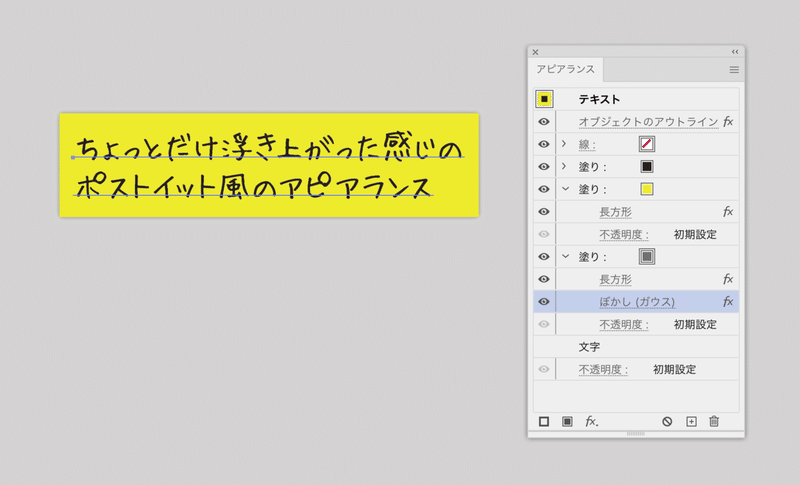
黄色い四角形になった塗りアピアランスを複製し、グレーに変更。[ぼかし(ガウス)]効果を適用します。うっすらとグローのように影が見えます。
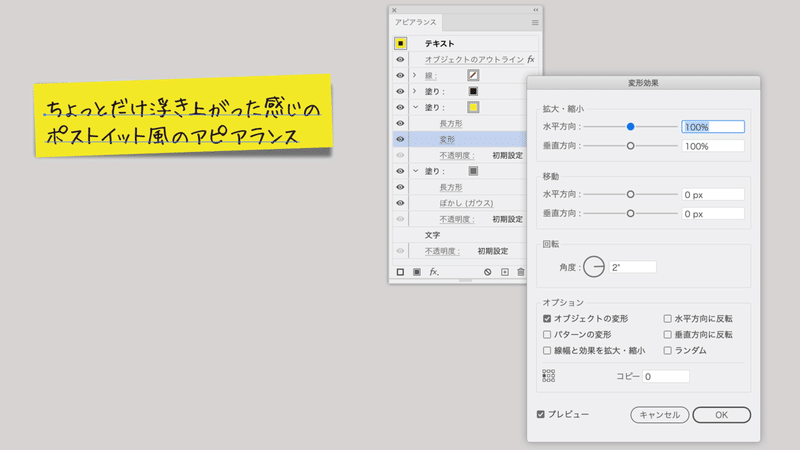
黄色い長方形を選択し、[変形]効果で少し(2°)回転させます。
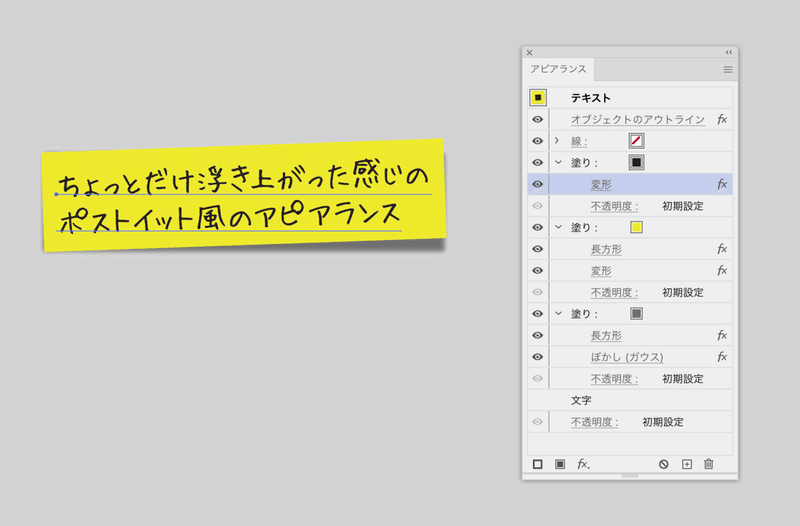
[変形]効果を一番上の塗りアピアランスにoption + ドラッグで複製します。
必要に応じて、影の位置やボケ足の長さを調整します。
バリエーション
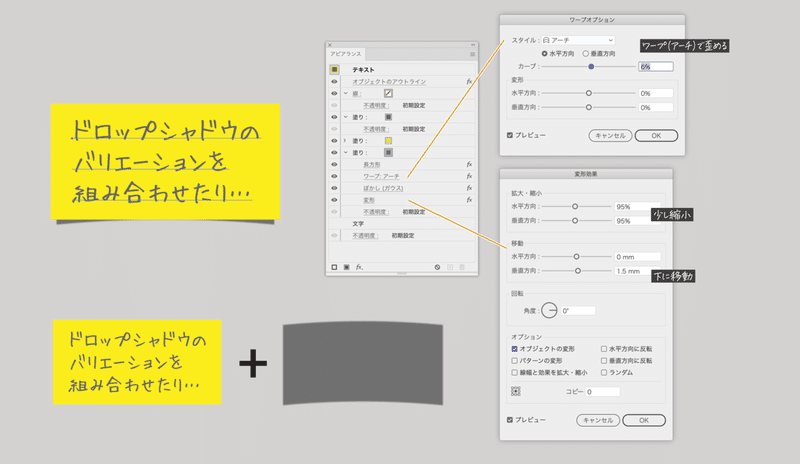
影になるオブジェクトの方を調整したバージョン
• [ワープ(アーチ)]効果で歪める
• [変形]効果で、少し縮小し、少し下に移動
ダウンロード
ファイル形式は、Illustrator 2020です。
ここから先は
0字
/
1ファイル
¥ 100
定期マガジンを購読されるとサンプルファイルをダウンロードいただけます。 https://note.com/dtp_tranist/m/mebd7eab21ea5
